Chưa có sản phẩm trong giỏ hàng.
Chuột máy tính tự di chuyển: Nguyên nhân và cách khắc phục
Trong quá trình sử dụng máy tính, chắc chắn không ít lần người dùng gặp trường hợp chuột máy tính tự di chuyển lung tung trên màn hình. Điều này làm người dùng khó chịu, không có trải nghiệm tốt khi làm việc. Vậy thì hãy để Sky Computer tổng hợp những nguyên nhân và cách khắc phục lỗi chuột máy tính tự di chuyển đơn giản nhé!
Nguyên nhân chuột máy tính tự di chuyển
Có nhiều nguyên nhân khiến chuột máy tính tự di chuyển trên màn hình máy tính. Chúng tôi đã tổng hợp những nguyên nhân phổ biến nhất, như là:
- Cổng USB có vấn đề khiến máy tính không thể nhận chuột, làm chuột không thể điều khiển theo ý muốn
- Do máy tính kết nối cùng lúc nhiều thiết bị như bàn phím rời, USB, bút cảm ứng. Gây ra xung đột giữa các thiết bị
- Do phiên bản Touchpad không tương thích với Windows hiện tại của máy tính
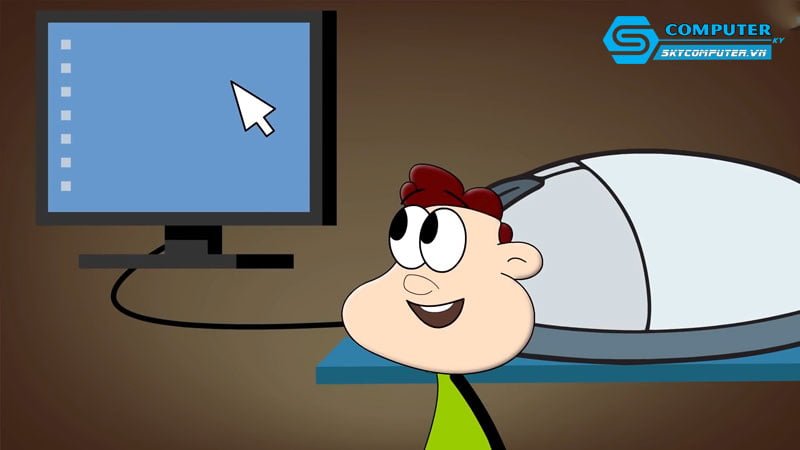
Cách khắc phục lỗi chuột máy tính tự di chuyển
Sau khi đã tìm hiểu nguyên nhân, hãy tiếp tục tìm hiểu về các cách khắc phục lỗi hiệu quả sau đây.
Kiểm tra dây chuột
Nếu bạn đang sử dụng chuột không dây, thì có thể dây chuột đã bị vướng hoặc bị các vật thể nặng đè lên. Điều này sẽ khiến cho chuột không thể di chuyển linh hoạt, bị đứt quãng và nhảy loạn xạ trên màn hình.

Kiểm tra bàn di chuột
Bàn di chuột cũng là vật quyết định độ nhạy của chuột trên màn hình máy tính. Nếu bàn di chuột có sạn, bám bụi và sẽ không đảm bảo độ nhạy cho chuột. Từ đó sẽ khiến chuột hoạt động không theo mong muốn của bạn.
Xem pin của chuột
Nếu bạn đang sử dụng chuột không dây và sử dụng pin để hoạt động thì trước tiên bạn hãy kiểm tra pin. Vì khi hết pin chuột sẽ không hoạt động bình thường mà di chuyển loạn xạ trên màn hình. Có hai loại là sử dụng pin ngoài và sạc pin. Nếu hết thì bạn hãy tiến hành sạc pin hoặc thay pin mới cho chuột.

Chuyển cổng kết nối chuột
Nếu vấn đề không nằm ở chuột thì có thể là do cổng kết nối. Bạn hãy thử kiểm tra cổng xem có bị bám bụi bẩn không, Vì điều này sẽ ảnh hưởng đến lớp tiếp xúc của chuột và máy tính, khiến chuột không thể hoạt động bình thường.
Tắt Touchpad trên laptop
Việc kết hợp sử dụng chuột ngoài và bàn di chuột được trang bị trên laptop sẽ khiến chuột máy tính bị nhảy lung tung. Khi sử dụng bàn phím, người dùng sẽ thường xuyên chạm tay vào bàn di chuột. Điều này sẽ khiến chuột máy tính tự di chuyển.

Để tắt Touchpad, bạn hãy sử dụng tổ hợp phím Fn + F7 (Các phím F1 – F12 tùy hãng, có chuyển động của tay). Ngoài ra bạn có thể đặt bàn di chuột tự động bật tắt để hạn chế xảy ra tình trạng trên.
Ngắt kết nối với các thiết bị khác
Như đã giải thích nguyên nhân ở trên, việc kết nối quá nhiều thiết bị bên ngoài cũng sẽ gây hiện tượng chuột nhảy loạn xạ. Các thiết bị không tương thích với nhau sẽ gây ra xung đột và ngăn thiết bị hoạt động như mong muốn. Do đó, bạn hãy ngắt kết nối với các thiết bị để dùng chuột hiệu quả.
Cập nhật driver chuột
Driver cũng là yếu tố quan trọng đến hoạt động của máy. Nếu như phiên bản driver đã quá cũ, cũng sẽ dẫn đến tình trạng trên.
- Bước 1: Vào Start => Tìm kiếm và mở Device Manager
- Bước 2: Nhấp chuột vào HID-compliant mouse Properties
- Bước 3: Chọn tab Driver và click chuột vào mục Update Driver
- Bước 4: Chọn Search automatically for Drivers và chờ hệ thống cập nhật Driver mới
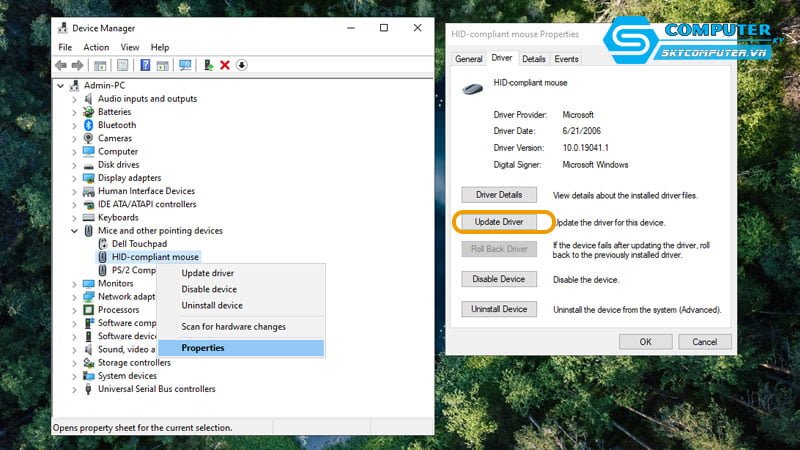
Tắt Hide pointer while typing
- Bước 1: Mở Control Panel => Chọn Hardware and Sound
- Bước 2: Chọn Mouse
- Bước 3: Chọn tab Pointer Options => Hủy check Hide pointer while typing => Nhấn OK
Thay chuột máy tính mới
Nếu như bạn đã thử các cách trên mà chuột máy tính vẫn tự di chuyển thì bạn nên cân nhắc mua con chuột mới. Chuột cũ có thể đã bị chập do va đập trong lúc sử dụng. Bạn có thể đến Sky Computer, tại cửa hàng có rất nhiều mẫu chuột đẹp và giá thành hợp lý.

Bài viết trên Sky Computer đã tổng hợp những thông tin hữu ích về nguyên nhân và cách khắc phục máy tính tự di chuyển. Hy vọng bạn sẽ thực hiện những cách trên hiệu quả. Đừng quên theo dõi những bài viết mới nhất từ chúng tôi nhé!
Xem thêm
Sạc pin điện thoại qua cổng USB được không? Cách sạc đúng nhất
Cách xem thời gian sử dụng máy tính cực đơn giản
Cách khóa màn hình khi không sử dụng trên máy tính đơn giản



